「SC共通設定一覧」画面が表示されます。
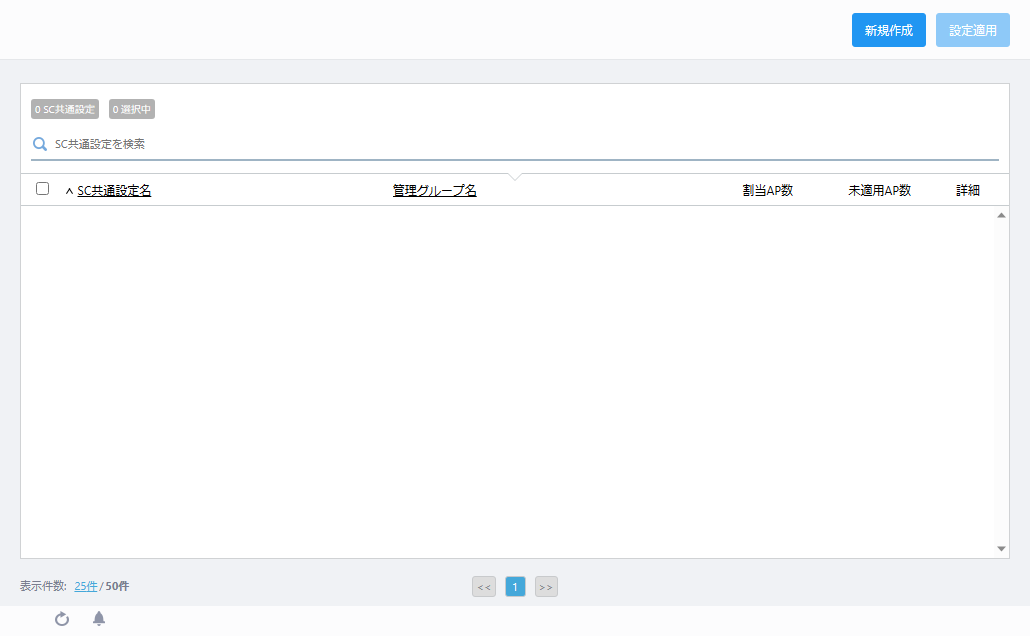
「SC共通設定新規作成」画面が表示されます。
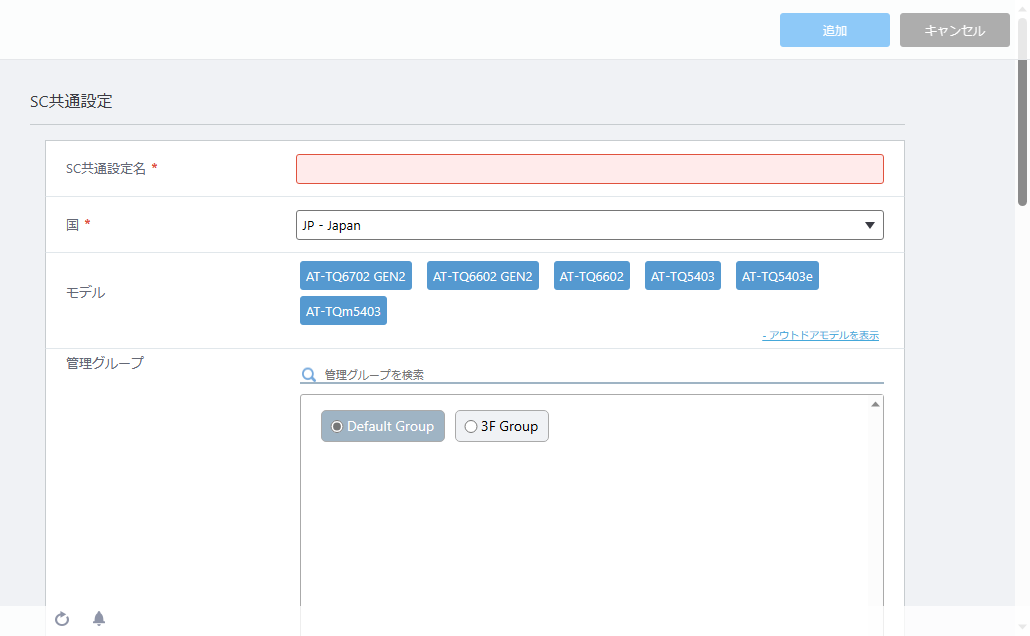
今回は「TQ5403SC」を入力します。
現在ログインしているユーザーアカウントの「国コード」が「JP - 日本」に設定されている場合は、本ダイアログのカントリーコードがデフォルトで「JP - Japan」となります。
今回は、「AT-TQ5403」のみを選択します。選択された機種名は青色で表示されます。
NoteSC共通設定の対象モデルとしてAT-TQ6602が表示されますが、未サポートですので選択しないでください。
NoteAT-TQ6602 GEN2/6702 GEN2と、AT-TQ5403/5403eやAT-TQm5403を同一のスマートコネクトネットワークに共存させることはできません。
SC共通設定は、1つの管理グループに対して1つ作成できます。
今回は、「3F Group」を選択します。
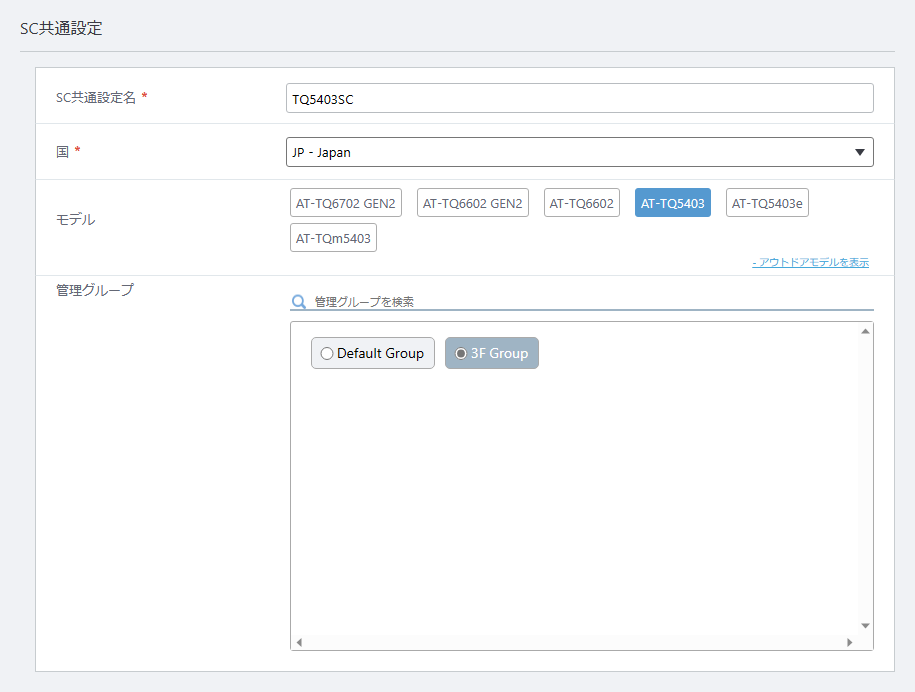
デフォルトで、「SC-Default-*****」の形で自動的に設定されています。「*****」はランダムに生成された5文字の英数字(大文字小文字交じり)です。
このSSIDはブロードキャストを行いません。AWCプラグインを介して設定された無線AP同士でのみ使用するため、同じ空間で使用されるセル型VAPやCB VAP、他のSC管理用SSIDと重複しない限り、特に考慮する必要はありません。
ただし、SSIDの設定全般に共通する注意点として、無線APがブロードキャストするビーコンにSSIDを含まない場合でも、無線ネットワークの区別のため、通信するパケットにはSSIDが含まれることが挙げられます。無線ネットワーク監視ツールなどを使用した場合、通信されているパケットから隠匿されたSSIDを表示することもできますので、悪意あるユーザーに攻撃の対象とされないよう、極端にネットワークの帰属が分かりやすい文字列などは避けることをお勧めします。
今回は、デフォルトで設定された「SC-Default-cVVGG」を使用することにします。
また、必要に応じて、「セキュリティキー(WPA-PSK)」の右側のアイコンをクリックして、設定された文字列を確認できます。
セキュリティキーはSC管理用SSIDで使用される事前共有鍵です。ランダムに生成された63文字の英数字(大文字小文字交じり)が自動的に設定され、変更はできません。
作成したSSIDは、SC無線設定にて選択する使用帯域のVAP 1の設定を上書きします。
また、次項で「自動認識」を有効にすると、工場出荷状態の無線APをスマートコネクトネットワークに接続するためのSSID「sc-initial-provisioning」が同じ帯域のVAP 2を占有します。
「自動認識」を無効にした場合、VAP2に「sc-initial-provisioning」は設定されません。
AP共通設定で同じ無線バンドに作成するVAP設定は無視されます。
- 「有効」にすると、工場出荷状態の無線APからの接続要求に応答します。無線APをOTA(Over The Air)で追加する場合には、有効にします。
Note
自動認識を使用する場合、構築するネットワーク上で、ネットワークアドレス172.31.0.0/24は使用できません。
Note
自動認識には非常に時間がかかる場合があります。その場合は無線APを直接AWCプラグインの所属するネットワークに接続して設定を行ってください。
- 「無効」にすると、工場出荷状態の無線APからの接続要求には応答しません。サテライトAP(コネクターAP/ターミネーターAP)はすべて有線で設定を行う必要があります。
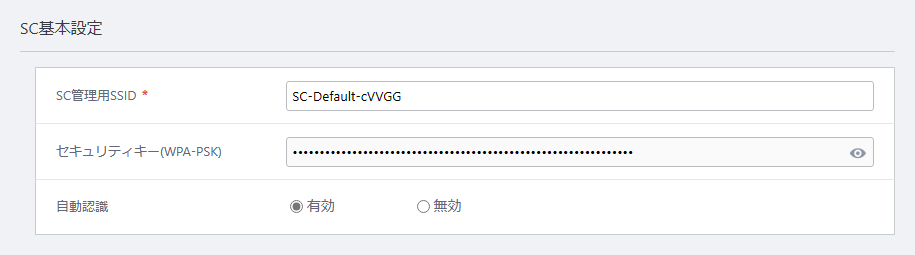
- 「自動」を選択した場合は、「使用帯域」、「使用帯域幅」に応じてチャンネルが自動的に選択されます。
Note
AP共通設定にて、AWC-SCを使用する無線バンドで特定のチャンネルを指定している場合、SC共通設定ではチャンネル設定を「自動」に設定しないでください。「自動」に設定した場合、AP共通設定で意図したチャンネル以外を使用してしまう場合があります。
- 「固定」を選択すると、「使用帯域」に対応するチャンネル番号が、「チャンネル選択」欄に表示されます。
今回は「固定」に設定します。
今回は、SC管理用SSIDおよび工場出荷状態APの待機用SSID「sc-initial-provisioning」は無線バンド「無線2」に作成しますので、「5 GHz Low」を選択します。
NoteAWC-SCを使用する無線バンドでは、他のVAPは自動的に無効に設定されます。
今回は「40MHz」を選択します。
「チャンネル設定」にて「固定」を選択した場合、AP間無線通信に使用するチャンネルを指定します。
今回は、「36ch」を選択します。
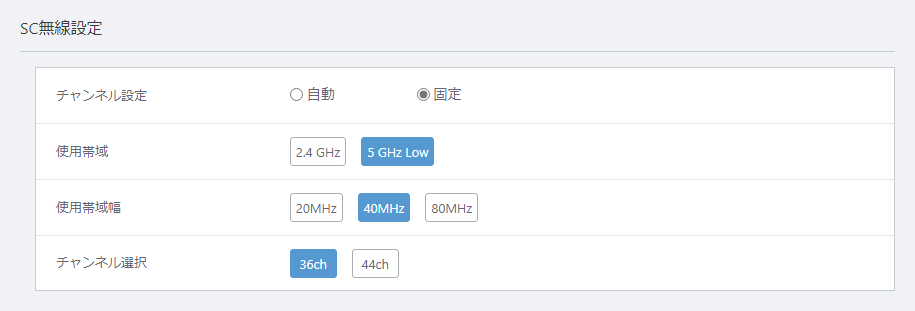
「無線AP一覧」には、選択した管理グループに所属する無線APが一覧表示されます。
デフォルトでは、管理グループに所属する無線APはすべてスマートコネクトが有効に設定されています。
スマートコネクトを使用しない無線APが管理グループに所属している場合は、該当の無線APの行にて、「スマートコネクト」の「有効」(青色)をクリックして、「無効」(灰色)に切り替えてください。
今回は、登録済みの無線APはすべてスマートコネクトを使用するため、そのままにします。
Note「無線AP一覧」には、AWC-SC非対応の無線APも含め、同じ管理グループに所属する無線APはすべて表示されます。
AWC-SC非対応の無線AP「スマートコネクト」を「有効」にしても、スマートコネクトネットワークには接続できません。
また、同じ管理グループに所属するAWC-SC非対応の無線APは、スマートコネクトを「無効」に設定する必要があります。AWC-SC非対応の無線APのスマートコネクトが「有効」に設定されている場合、使用チャンネルなど、SC共通設定と重複する一部の無線設定が無視されます。
今回は、「TQ5403-SC-1」の「ルート」のチェックを入れます。
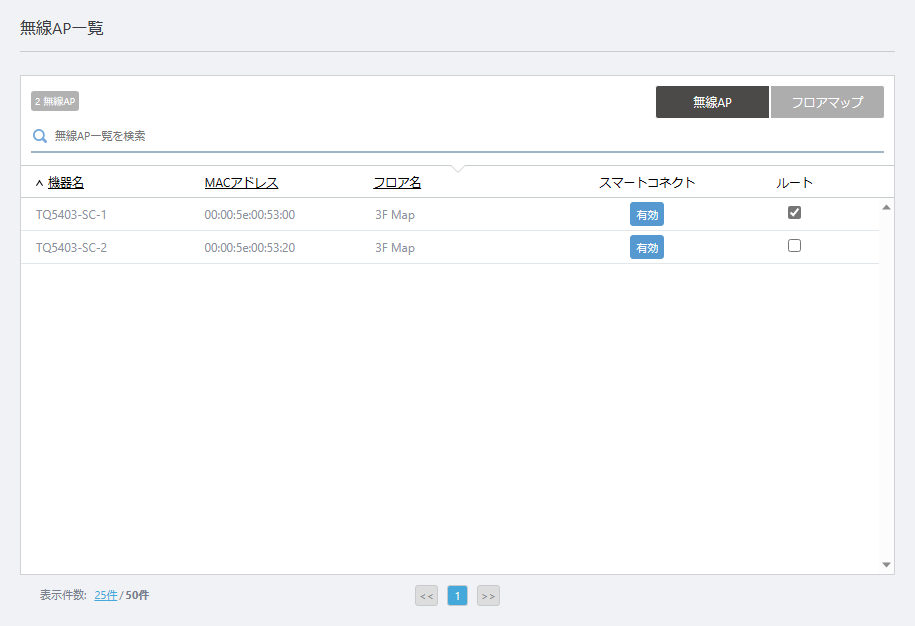
ルートAPは、フロアマップ表示から選択することもできます。
「無線AP一覧」右上の「フロアマップ」ボタンをクリックすると、管理グループに所属するフロアマップがパネル表示されます。該当のフロアマップのパネルをクリックしてフロアマップダイアログを表示すると、配置された無線APがグラフィカルに確認できます。
無線APアイコンにマウスポインターを当てると、無線APのIPアドレス、MACアドレス、登録された機器名がポップアップ表示されます。無線APアイコンをクリックすると、無線APアイコンの右上にルートアイコンが表示されます。選択が完了したら「OK」ボタンをクリックして、フロアマップダイアログを閉じます。
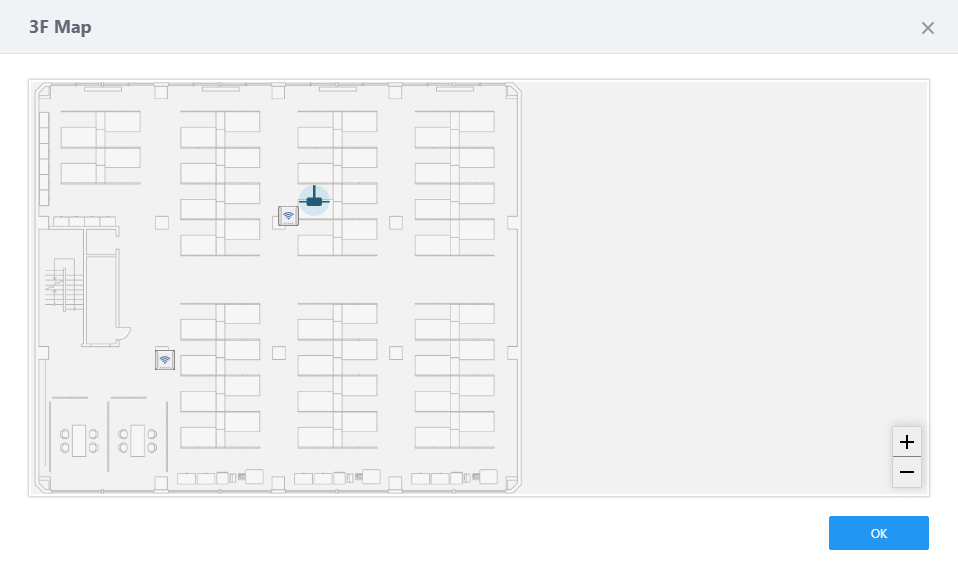
SC共通設定「TQ5403SC」が登録されます。